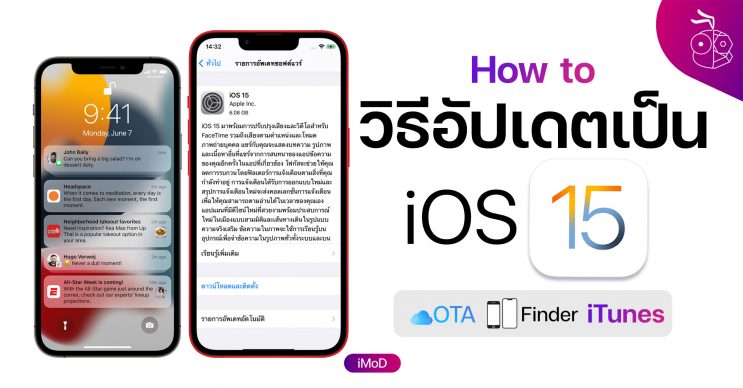21 ก.ย. 64, Apple ได้ปล่อย iOS 15 ให้ผู้ใช้ทั่วไปได้อัปเดตแล้ว มาพร้อมฟีเจอร์ใหม่มากมาย มาดูวิธีอัปเดตกันเลยว่าทำอย่างไรได้บ้าง
วิธีอัปเดตเป็น iOS 15
สำหรับการอัปเดตเป็น iOS 15 นั้นทำได้ 2 วิธี คือ การอัปเดตผ่าน Software Update แบบ OTA และการอัปเดตผ่านคอมพิวเตอร์, Mac
ℹ️ ก่อนจะอัปเดตเป็น iOS 15 ให้ดูวิธีเตรียมเครื่องสำหรับการอัปเดต ที่นี่ : https://www.iphonemod.net/how-to-prepare-iphone-ipod-touch-before-update-ios-15.html
วิธีที่ 1 : อัปเดต iOS 15 ที่ตัวเครื่องเลยแบบ OTA (Over The Air) แบบไม่ใช้คอม
สิ่งที่ควรทราบก่อนอัปเดต iOS 15 แบบ OTA
- ต้องใช้ Wi-Fi ที่มีความเร็วสูง อินเทอร์เน็ตต้องแรง
- หลังจากอัปเดตแล้วข้อมูลในเครื่องไม่หาย แต่ก็ควรสำรองข้อมูลไว้ก่อน
- อุปกรณ์ควรมีพื้นที่เหลือประมาณ 3-5GB ขึ้นไป หากระบบตรวจสอบว่าพื้นที่ไม่เพียงพอในการดาวน์โหลดเฟิร์มแวร์ ระบบจะแจ้งเตือนให้ลบแอปหรือเกมที่ใช้พื้นที่เยอะๆ ออกก่อน
- ขณะอัปเดตควรชาร์จแบตเตอรี่ iPhone, iPad และ iPod touch ไว้ด้วย
ขั้นตอนการอัปเดต iOS 15 แบบ OTA
เข้าไปที่ Settings (การตั้งค่า) > General (ทั่วไป) > Software Update (รายการอัพเดทซอฟต์แวร์)
จากนั้น แตะ Download & Install (ดาวน์โหลดและติดตั้ง)
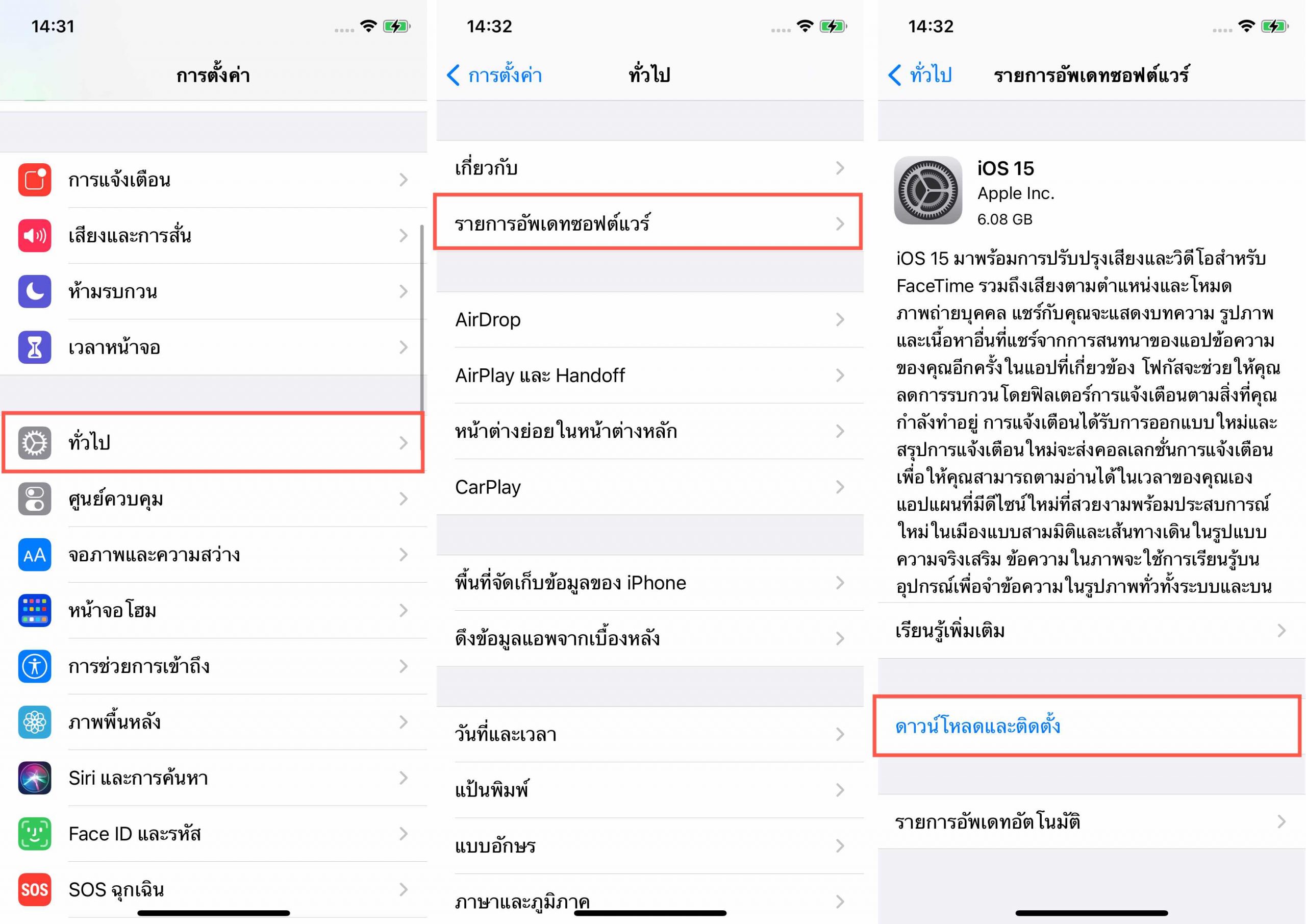
รอให้ iPhone และ iPod Touch ติดตั้ง iOS 15 จนเสร็จ > กรอกรหัสผ่าน Apple ID และรอการตั้งค่า iCloud สักครู่ก็เป็นอันเสร็จเรียบร้อย
หากอินเทอร์เน็ตไม่แรงพอ จนทำให้การอัปเดตไม่สำเร็จ ก็สามารถทำการอัปเดตผ่านแอป iTunes บนคอมพิวเตอร์ หรือบน Mac ได้ดังหัวข้อต่อไปนี้
วิธีที่ 2 : การอัปเดต iOS 15 ผ่านคอมพิวเตอร์, Mac
สิ่งที่ควรทราบก่อนอัปเดต iOS 15 ผ่านคอมพิวเตอร์, Mac
- ต้องเชื่อมต่ออุปกรณ์กับคอมพิวเตอร์ด้วยสายชาร์จ USB Lightning
- ใน macOS เวอร์ชันใหม่ ๆ จะไม่มีแอป iTunes แล้ว ต้องทำผ่าน Finder
- สำหรับ Windows ต้องใช้โปรแกรม iTunes ดาวน์โหลด iTunes เวอร์ชันล่าสุด
- พื้นที่ Computer Hard Disk ต้องเพียงพอสำหรับการอัปเดต
- อินเทอร์เน็ตที่ใช้งานกับคอมพิวเตอร์ต้องมีความเร็วมากกว่า 10 Mbps ขึ้นไป เพราะต้องดาวน์โหลดเฟิร์มแวร์ iOS IPSW ที่มีขนาดไฟล์ค่อนข้างใหญ่
- หลังจากอัปเดตแล้วข้อมูลในเครื่องไม่หาย แต่ก็ควรสำรองข้อมูลไว้ก่อน
ตัวอย่างอัปเดต iOS 15 บนเครื่อง Mac ส่วนคอมพิวเตอร์หรือ Mac รุ่นเก่าให้ทำผ่านแอป iTunes ซึ่งวิธีคล้ายกัน
การอัปเดต iOS 15 ผ่านคอมพิวเตอร์, Mac แบบปกติ
เชื่อมต่อ iPhone หรือ iPod touch เข้ากับ Mac ด้วยสาย Lightning > เปิด Finder ขึ้นมา > คลิกไอคอนรูป iPhone ด้านข้าง > รอระบบตรวจสอบรายการอัปเดต จากนั้นคลิก อัปเดต

คลิก อัปเดต

รอระบบอัปเดต iOS เวอร์ชันใหม่จนแล้วเสร็จ
*ปัญหาที่อาจจะเจอระหว่างการอัปเดตผ่านคอมพิวเตอร์, Mac คือ อินเทอร์เน็ตหลุดหรือช้าลงอย่างกระทันหัน ทำให้การดาวน์โหลด iOS 15 IPSW ไม่สำเร็จ ดังนั้นอาจต้องใช้การติดตั้งด้วยไฟล์ IPSW โดยตรง
การอัปเดต iOS 15 ผ่านคอมพิวเตอร์, Mac ติดตั้งด้วยไฟล์ IPSW
ดาวน์โหลดไฟล์ iOS 15 IPSW ของ iPhone รุ่นที่เราใช้งานอยู่ : https://www.iphonemod.net/ios-15-ipados-15-ipsw-download.html
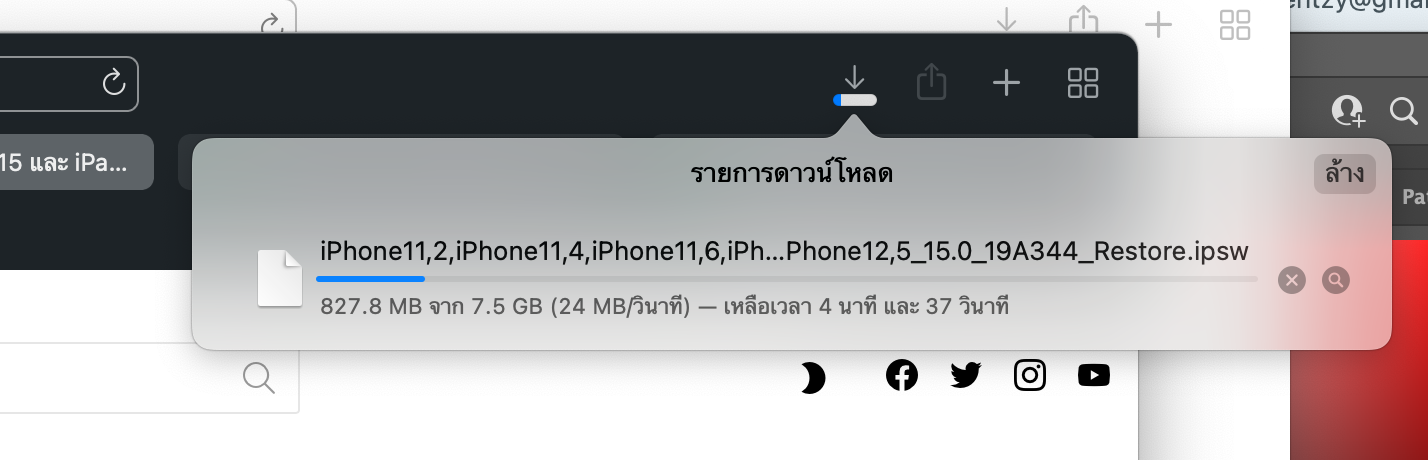
ถ้าเป็น Mac ให้กด option ที่คีย์บอร์ด (ถ้าเป็น Windows ให้กดปุ่ม shift ที่คีย์บอร์ด) แล้วคลิกที่ Update (อัพเดท)
- ถ้าคลิกที่ Restore (กู้คืน iPhone) จะเป็นการล้างเครื่องใหม่ ข้อมูลหายหมด
- ต้องปิด Find My iPhone ที่เครื่อง iPhone ด้วย
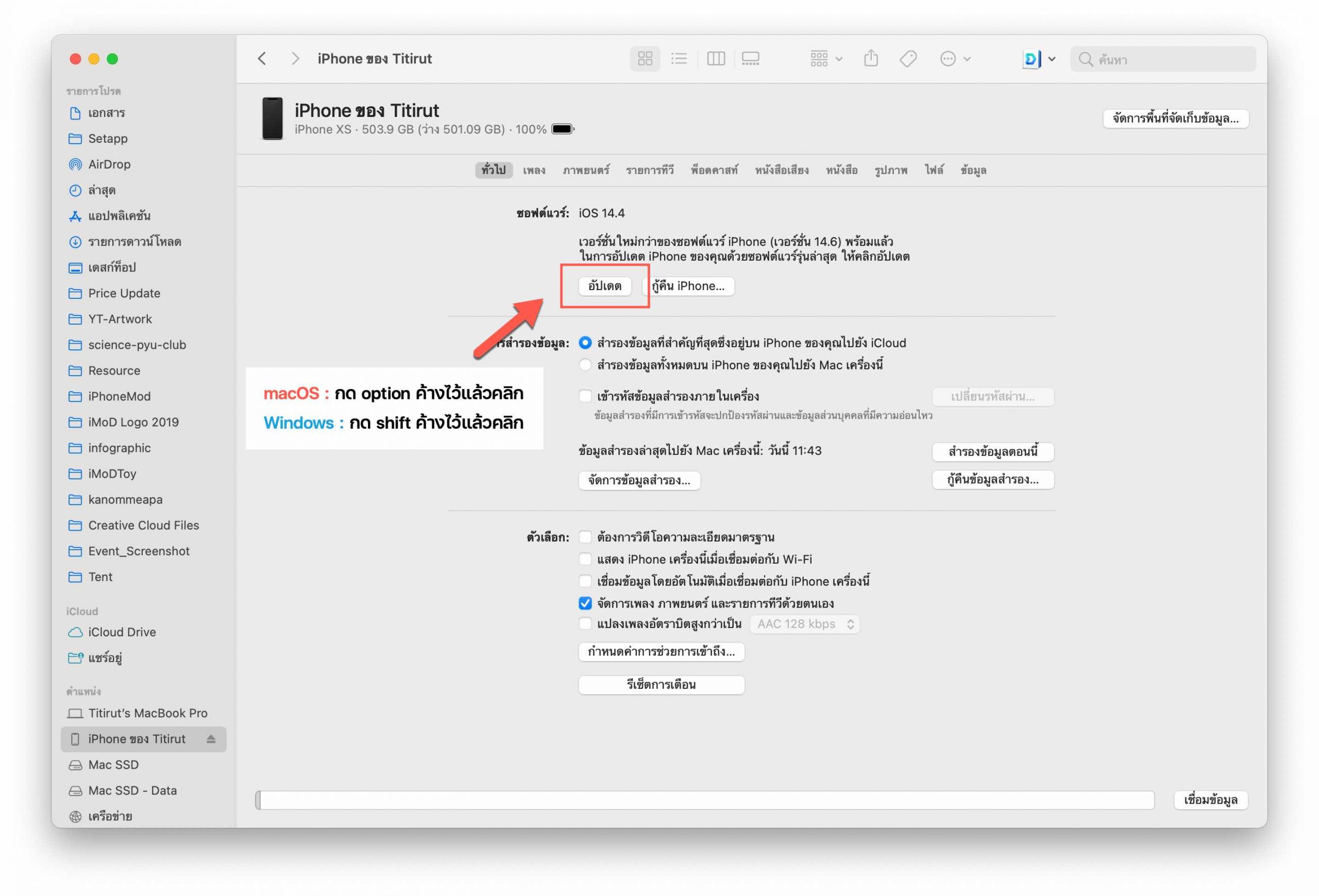
จากนั้นเลือกไฟล์ iOS 15 IPSW ที่โหลดมา
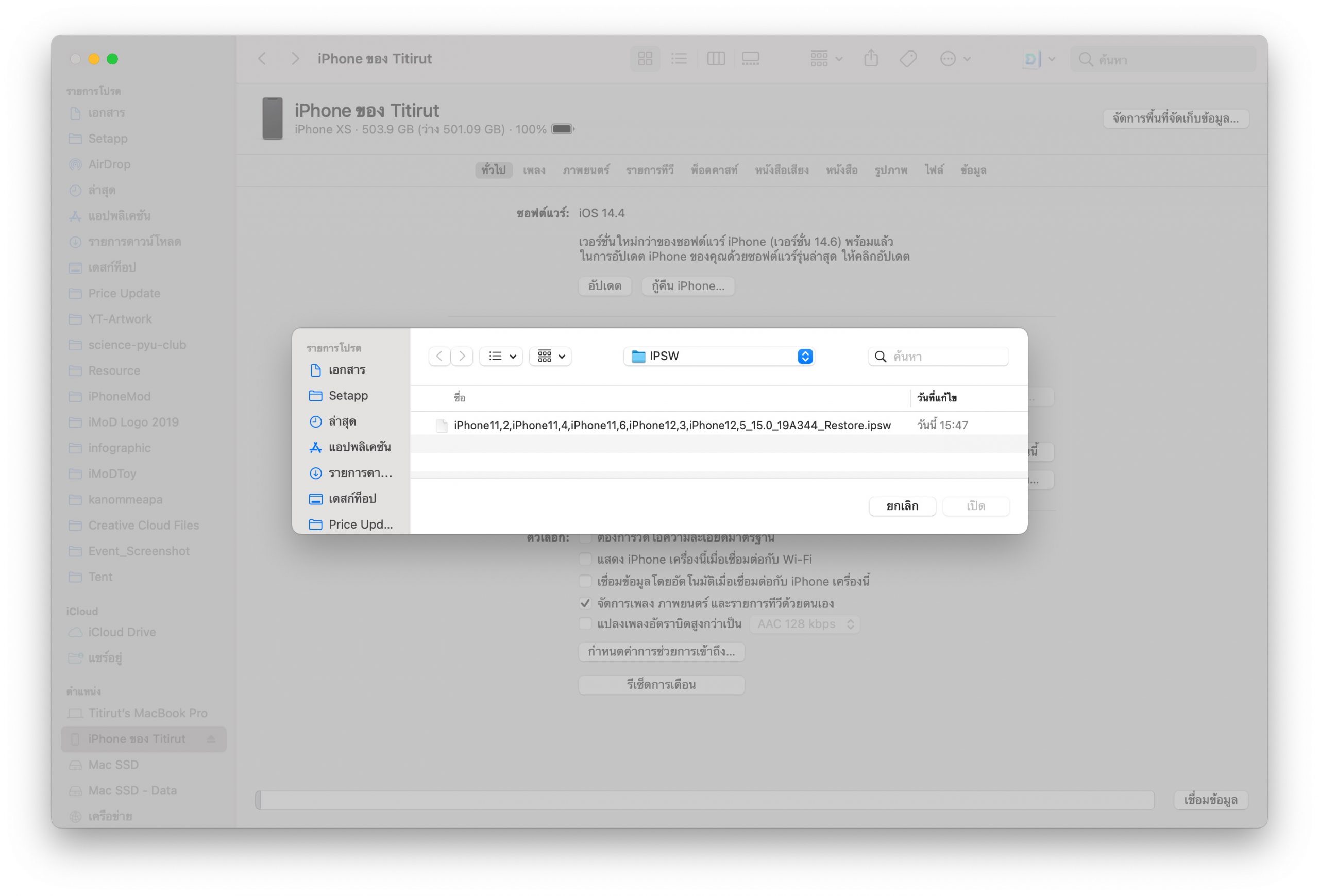
คลิก อัปเดต แล้วรอการติดตั้ง iOS 15 จนเสร็จ
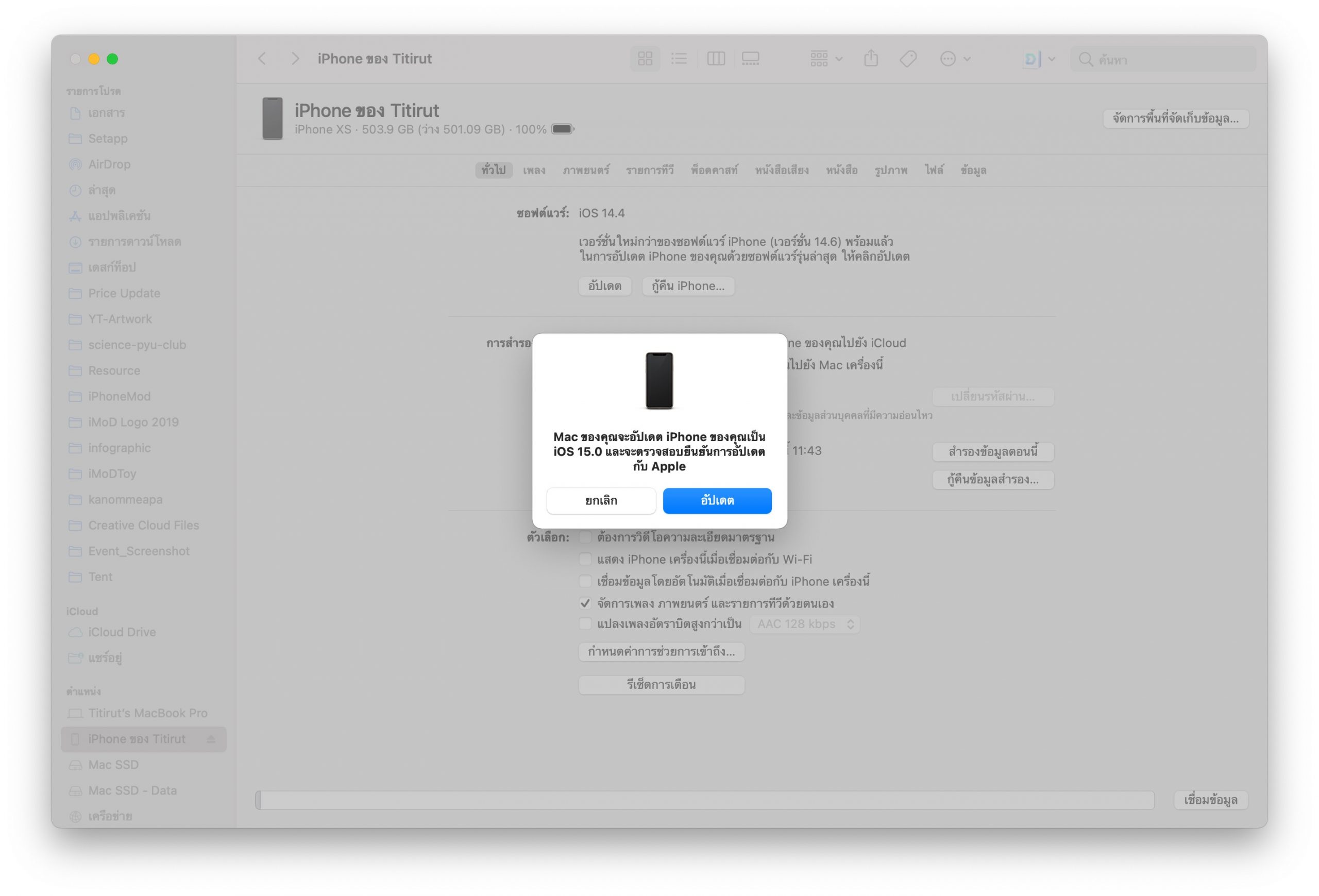
ผู้ใช้สามารถเลือกวิธีการอัปเดตตามที่ต้องการได้เลย ซึ่งปกติแล้วส่วนใหญ่จะใช้การอัปเดตแบบ OTA กันเพราะสะดวกและง่ายที่สุด ส่วนใครอยากให้การติดตั้งมีความสมบูรณ์ ไม่ติดขัด การดาวน์โหลด IPSW มาอัปเดตเองบนคอมก็ง่ายดีเช่นกัน
ย้ำอีกครั้ง ผู้ใช้ควรสำรองข้อมูลต่าง ๆ ให้เรียบร้อยก่อนการอัปเดต เพื่อป้องกันการอัปเดตแล้วข้อมูลหาย หรือ iOS ใช้งานไม่ได้